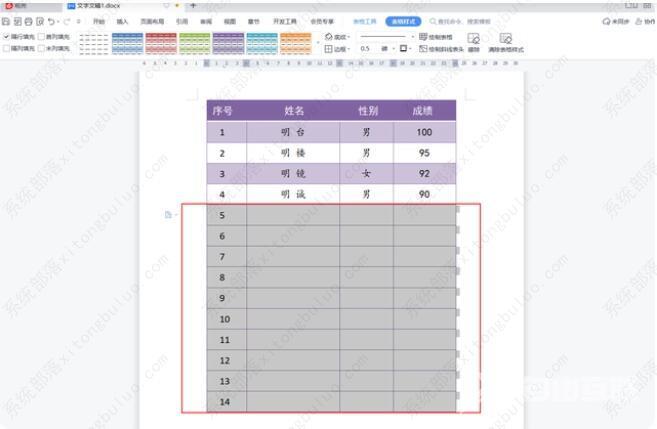作者:juniu网络 来源:互联网 发布时间:2023-07-15
我们在办公的时候经常会使用wps软件,wps软件有着很多的功能,相信有部分用户还不是很了解,今天跟大家分享如何在wps文字文档的表格中批量插入多行。
下图wps文字文档中有一张表格,表格连标题行一共有5行,接下来我们想实现的效果是在第5行下面快速批量插入10个新行。
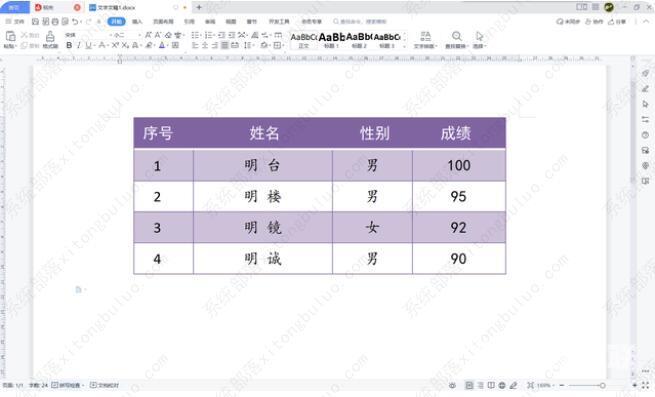
很多朋友常用的给表格添加新行的方法是这样的:将光标定位在表格任一单元格内,表格下方会出现一个+按钮,再通过单击该按钮添加新行。这种方法的局限在于,每单击一次+按钮,只会在下方新增加一行。我们尝试单击+按钮,原表格下方只增加了一行空白行(序号5为表格自动编号自动生成)。
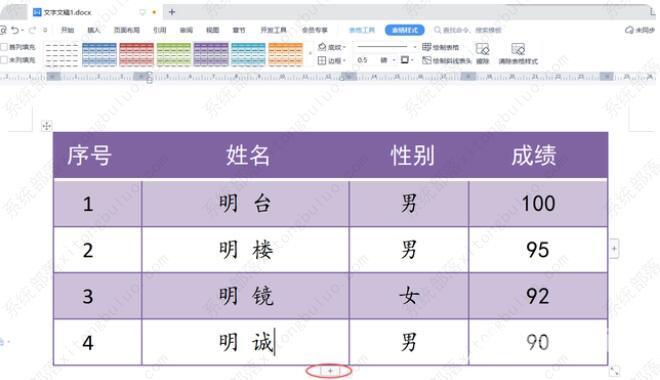
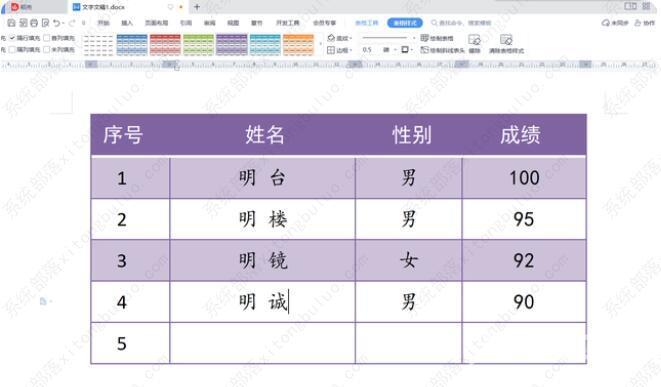
可见上述方法无法满足我们一次性批量新增10行的需要。下面一起来看一下正确的操作方式。
操作步骤:
1、选中表格最后一行(选中后该行会显示为灰色底纹)。
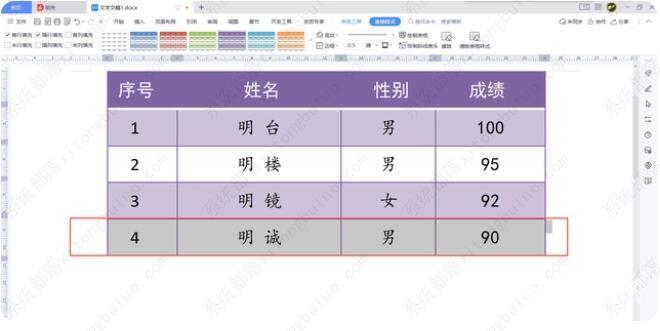
2、将鼠标光标移动到最后一行的任一单元格中,单击鼠标右键,在弹出的菜单中选择插入,在弹出的级联菜单中选择插入多行。
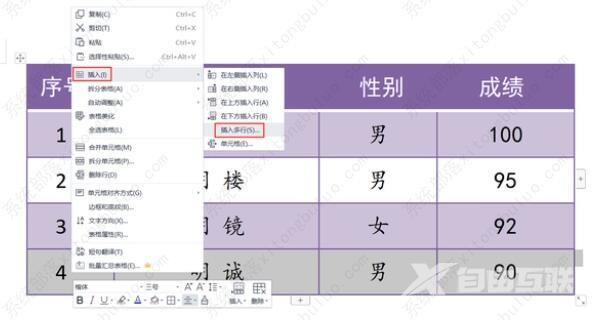
3、在弹出的插入行对话框中,设置行数为10,插入位置为当前选择行的后面,最后单击确定按钮。
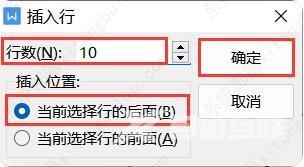
4、返回文档,可见表格下方已经批量添加了10个新行。